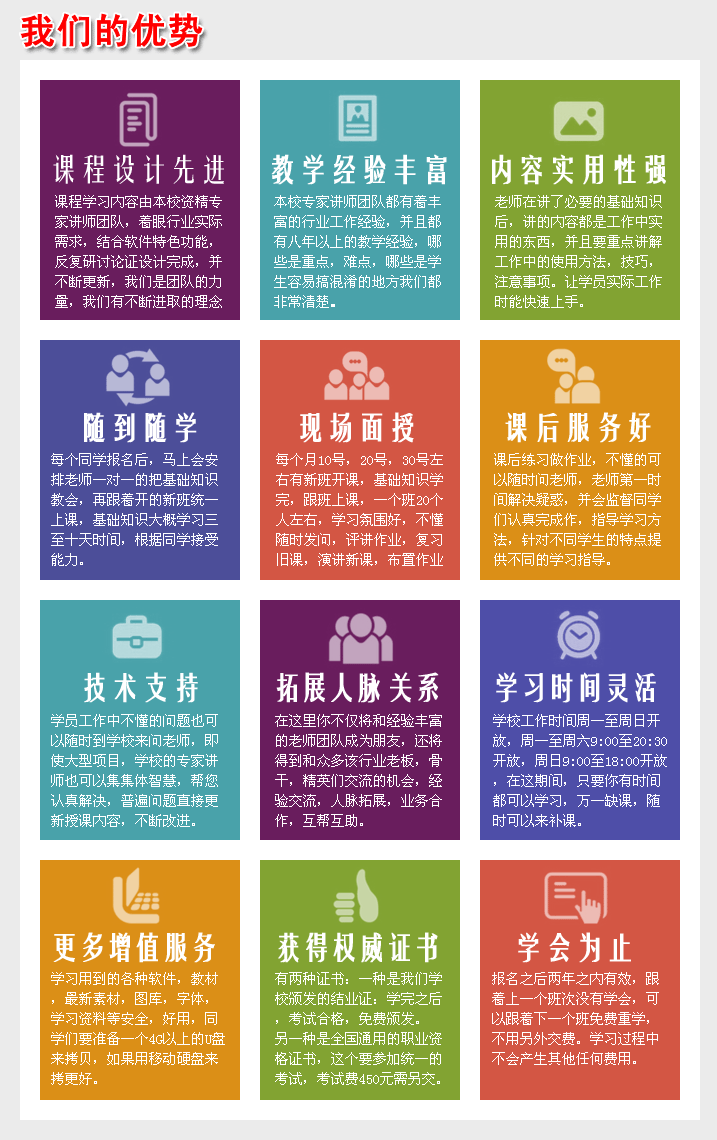精品专业推荐


第七课 标注 |
|
| 人气:5144 | 时间:2025年12月17日 |
第七课 标注
首先来认识一下标注工具条的按钮,看图:
说明:1)最后一个工具为“标注样式管理器”,所有标注的风格都在这里进行设定。
2)下拉列表中选择要使用的标注样式,通过切换标注样式,快速改变标注风格。
3)标注编辑工具,主要用来改变标注文字放置位置、一些不常用的风格编辑。
4)特殊标注:引线、公差、圆心标记,不含长度、大小等尺寸数值的标注。
5)增强标注工具:是基本标注工具的提高或集成。
6)基本标注工具:最常用的标注工具,是本节的重点内容,但命令的选项(中括号里的选项)没有特别说明的可以不予理会。这些选项不常用,且在标注编辑工具里可以修改。
标注工具的使用方法
01、线性标注(转角标注)DIMLINEAR
用法一:发布命令,指定尺寸界线起点,指定尺寸界线端点,指定尺寸线放置位置。
用法二:发布命令,回车接受默认值“选择对象”,选择要标注的对象,指定尺寸线放置位置。
注意:标注的尺寸只能是水平或垂直尺寸,不能标注斜线长度。
02、对齐标注:DIMALIGNED
用法与线性标注完全相同。区别在于:对齐标注标注的是两点间的斜线距离或斜线长度。
03、坐标标注:DIMORDINATE
发布命令,指定要标注的位置点,指定尺寸线放置位置。
坐标原点确定:
方法一:调出“UCS II”工具条,如图:
点击第二个按钮“移动UCS原点”,指定标 注基准点作为新的UCS原点。
方法二:在命令行中输入“UCS”,输入字母“O”(在中括号的选项中没有),指定标 注基准点作为新的UCS原点。
04、半径标注:DIMRADIUS发布命令,选择要标注的圆弧或圆,指定尺寸线放置位置。
05、直径标注:DIMDIAMETER发布命令,选择要标注的圆或圆弧,指定尺寸线放置位置。
06、角度标注:DIMANGULAR
用法一:发布命令,连续选择两条直线,指定尺寸线放置位置。(两线角度标注)
用法二:发布命令,回车接受默认值“指定顶点”,指定顶点,指定角的起点,指定角的终点,指定标注弧线位置。(三点角度标注)
提示:在以上这六个基本命令使用过程中,命令行都会出现这样的选项:
[多行文字(M)/文字(T)/角度(A)] 多行文字与文字都是把标注测量值替代为文字,角度指的是标注测量值或替代文字相对尺寸线的旋转角度。
07、快速标注QDIM 这个命令要重点掌握,在建筑图中标注非常好用。举例说明:
上图是一简单示例图,标注操作:发出命令,选择上端六根轴线(确认当前默认的样式为“连续”),再指定尺寸线位置,完成操作。单击空格键重复上一次命令,选择右端五根轴线,指定尺寸线位置,完成操作。
在此命令执行过程中还有一些不常用的选项,选项出现在选择完要标注的对象之后,如图:
上例所采用的是默认的样式“连续”,其余的选项在课堂上作简单的示范。
08)基线标注:DIMBASELINE 以上一个标注为基准,连续创建基线式标注。注意:必须有基准标注,也就是说,在使用此标注方法之前必须使用别的标注方法标注一个以上的尺寸。这个命令为不常用命令,只作了解等级的要求。
09)连续标注:DIMCONTINUE 以上一个标注为起始标注,连续创建连续式标注。同基线标注一样,必须要有别的标注方法标注的尺寸作为起始标注。命令使用方法:先用DIMLINEAR等创建一个起始标注,然后再发布DIMCONTINUE命令,连续指定要标注的位置点,完成后回车结束命令。这个命令只作一般等级要求,也不作重点要求。
10)快速引线:QLEADER 用来创建带引线注解。在这里先讲解基本用法,专业用法(作为标注轴号的专业工具)在第三部分“图块”里讲解。发布命令,指定引线的起点,第二点,第三点,指定文字的高度,输入文字(换行请用回车,不能用空格),结束命令用回车(不能用空格)。
11)公差TOLERANCE 是机械类的形位公差,在建筑设计中不作要求。
12)圆标记:DIMCENTER 给圆或圆弧添加圆心标记。发布命令后,选择要增加标记的圆或圆弧即完成标注。至于标记的大小如何修改在本节的最后“标注样式”中会作介绍。
13)编辑标注:DIMEDIT 发布命令后,命令行出现提示:
先选择一种编辑方式,选择要编辑的标注,完成后回车结束命令。
默认:使标注文字回到缺省位置;
新建:手动修改标注文字;
旋转:使标注文字旋转一定角度;
倾斜:使尺寸界线倾斜一定角度。
14)编辑标注文字:DIMTEDIT 主要用来修改标注文字的放置位置。发布命令后,命令行提示:
“指定标注文字的新位置”是常用的选项,“或”以后的选项是很少用的选项,不作重点要求。
“左”、“右”、“中心”、“默认”四个选项都是用来确定文字的放置位置。操作时,一般直接用鼠标指定标注文字的新位置不用这些选项。
角度:这个选项与上一个命令DIMEDIT的角度选项是相同的(“默认”选项也与上个命令相同),修改文字的倾斜角度。
15)标注更新:“-DIMSTYLE APPLY”这个命令是由两步命令集成,用于把选定的标注应用到当前的标注样式,这是旧版本CAD残留的命令,在现在的AutoCAD 2000/2002完全不必要使用这个命令,替代它的是:选中要更新的标注,在标注工具条的“切换标注样式”处选择要应用的标注样式即可。如右图:
16)标注样式管理器:DIMSTYLE 用来创建、管理标注样式
发布命令后,弹出如下对话框:
在标注样式列表区中选择要进行操作的样式,把鼠标指针停在它上面,单击右键,在弹出的快捷菜单中选择要进行的操作。这是对现有的标注样式进行管理。置为当前有四种方法:1可以点击“置为当前”按钮,2在标注工具栏的“标注样式选择”区中选择,3在标注样式列表区中双击样式名称。
注意:1最好不要把系统原有的样式:ISO-25删除或重命名,以保持与别人的图纸兼容。
2含有标注对象的标注样式不能被删除。删除标注样式也可以用“文件菜单\图形实用程序\清理”来清理不需要的样式。
标注样式的新建
以下是标注样式管理器的主窗口按钮介绍
“新建”:标注样式的新建其实是把现有的标注样式(即:基础样式)修改,以新的名字进行保存得到一种新的样式。
“修改”:如果不是一次性建好标注样式就用“修改”进行完善。
“替代”:如果要临时使用一种不同的风格,就选用“替代”,这与新建的区别在于这样创建出来的“替代样式”不能保存,且只有当前样式才能用替代。
“比较”:用来列出两种不同样式的区别所在,如果比较样式与被比较样式是同一种样式,则列出所有项目。
建筑典型样式创建:
点击“新建”按钮,弹出对话框:在“基础样式”栏中选择基础样式,在“新样式”栏中输入新样式名字,确认“用于”栏中的项目为“所有标注”(如果不是所有标注,则创建的是基础样式的子样式,输入的新样式名无效),单击“继续”按钮,弹出一个大型对话框:
在此对话框中有六个“标签”,新建这种样式我们要用到前四个标签,后两个标签在建筑上几乎用不到,可以不作考虑。下面就对各个标签中需要修改的选项逐一进行讲解。
第一个标签:直线与箭头
在“箭头”栏中的第一个、第二个处选择“建筑标记”(改变第一个第二个会随之改变)
在“箭头”下面的引线栏中选择“无”,引线可以不要箭头,特别是“轴号”。
“圆心标记”栏用来修改标记的类型、大小,“圆标记”命令所画的标记类型、大小就由此决定。
第二个标签:文字
在“文字样式”栏中选择所需的“文字样式”,如果没有,点击右边按钮进行样式的创建。
在“文字大小”栏中输入文字的大小,在打印出来的图纸上文字大小一般为2~4,不要太大或太小。
其余的选项在课堂上会作介绍,一般不进行修改。
第三个标签:调整
在“调整选项”中选择第三项“文字和箭头”,选择此项在修改圆标注的文字位置时可以任意方向。
标注特征比例:建议使用“使用全局比例”选项,当图纸太大时,修改全局比例,以协调文字大小与图纸内容大小。这在建筑绘图中很重要。比例不协调可能会看不见文字,因为几个毫米大小的文字与几米或几十米的建筑对比起来,实在无法显示文字。
“调整”:最好勾选“标注时手动放置文字”,在标注时可以自由调整文字的放置位置。
第四个标签:主单位
“单位格式”:确认单位格式为“小数”。
“精度”:修改精度为“0”,不需要小数位数。
“前缀”:在标注样式创建时不输入,有用到时用“替代”创建一种临时样式。“后缀”也相同。
“测量单位比例”:当图纸不是按1:1作图,要修改此“比例因子”为绘图比例的“倒数”,比如:图纸是按1:100画的,这里的比例就应为100,以保证系统测量出来的数值是正确的数值。
“角度标注”:专门针对标注角度用的,在这里选择精度为0,单位格式为“十进制度数”。
在没有小数位精度时,消零选项不起作用。
子样式的创建:在新建时,“用于”栏中选择一种标注类型(不能是“用于所有标注”),单击“继续”按钮,其余与上述创建方法相同,只要把要修改的项目修改完毕,点击“确定”按钮退出,即可完成创建。
标注样式创建过程中修改的都是“标注系统变量”,每个选项对应的系统变量参考“帮助”,在帮助启动后选择“命令参考\系统变量\标注变量快速参考”,即可查阅所有标注系统变量。